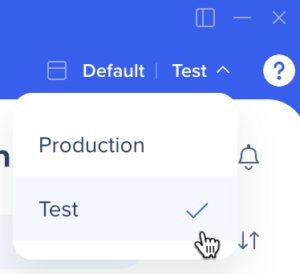Vorschau von WalkMe-Inhalten
Übersicht
Mit mehreren Vorschauoptionen können Sie nur die WalkMe-Inhalte anzeigen, die Sie schnell möchten. Sie müssen nicht den gesamten Inhalt auf einmal in der Vorschau anzeigen. Sie können aus mehreren Optionen wählen, um nur das zu sehen, was derzeit erforderlich ist.
Wir gehen alle Optionen zur Vorschau Ihrer Inhalte im folgenden Artikel durch.
Funktionsweise
Selektive Vorschau
- Wählen Sie jedes Element aus, das Sie in der Vorschau anzeigen möchten
- Sobald Sie bereit sind, klicken Sie auf „Preview“
- Die ausgewählten Elemente werden angezeigt
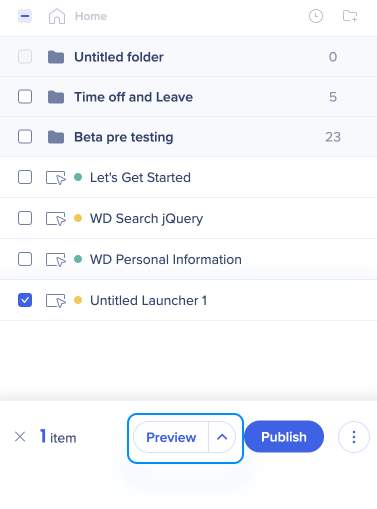
Zusätzliche Vorschauoptionen
Es gibt 3 zusätzliche Vorschauoptionen, auf die Sie zugreifen können, indem Sie auf den Pfeil neben der Schaltfläche Preview klicken:
- Schnelle Vorschau
- Mehrsprachige Vorschau
- Vorschau veröffentlichter Inhalte
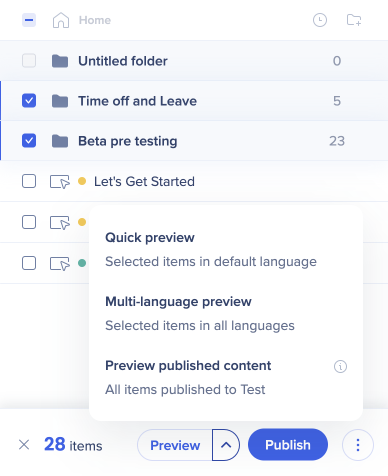
Schnelle Vorschau
Dies ist die Standardoption, die eine Vorschau aller WalkMe-Elemente nur in der Standardsprache ermöglicht.
Es kann auf zwei Arten zugegriffen werden:
- Klicken Sie auf die Schaltfläche Preview, ohne Elemente auszuwählen
- Klicken Sie auf die Option Quick preview aus der Liste
Mehrsprachige Vorschau
Mit der mehrsprachigen Vorschau können Sie alle Ihre WalkMe-Elemente mit zusätzlichen Sprachen und den aktuellen gespeicherten Einstellungen in der Vorschau anzeigen.
Vorschau veröffentlichter Inhalte
Mit der Vorschau veröffentlichter Inhalte können Sie eine Vorschau aller Elemente anzeigen, die in der aktuellen Editor-Umgebung veröffentlicht werden.
Um die Umgebung zu ändern, klicken Sie auf die Umgebung oben rechts im Editor und wählen Sie dann aus dem Dropdown-Menü aus.